Microsoft Formsを使用してアンケート、投票、またはクイズを追加して、ビデオの魅力を高めます。 所有しているビデオの任意の場所にフォームを追加したり、応答を表示したり、Microsoft Formsの回答とスコアを示す概要リンクを共有したりできます。
一般的な用途としては、CEO タウンホールやオールハンズ 会議のフィードバック、アンケート、反転した教室のビデオのクイズ、従業員のトレーニング ビデオの知識評価の収集などがあります。
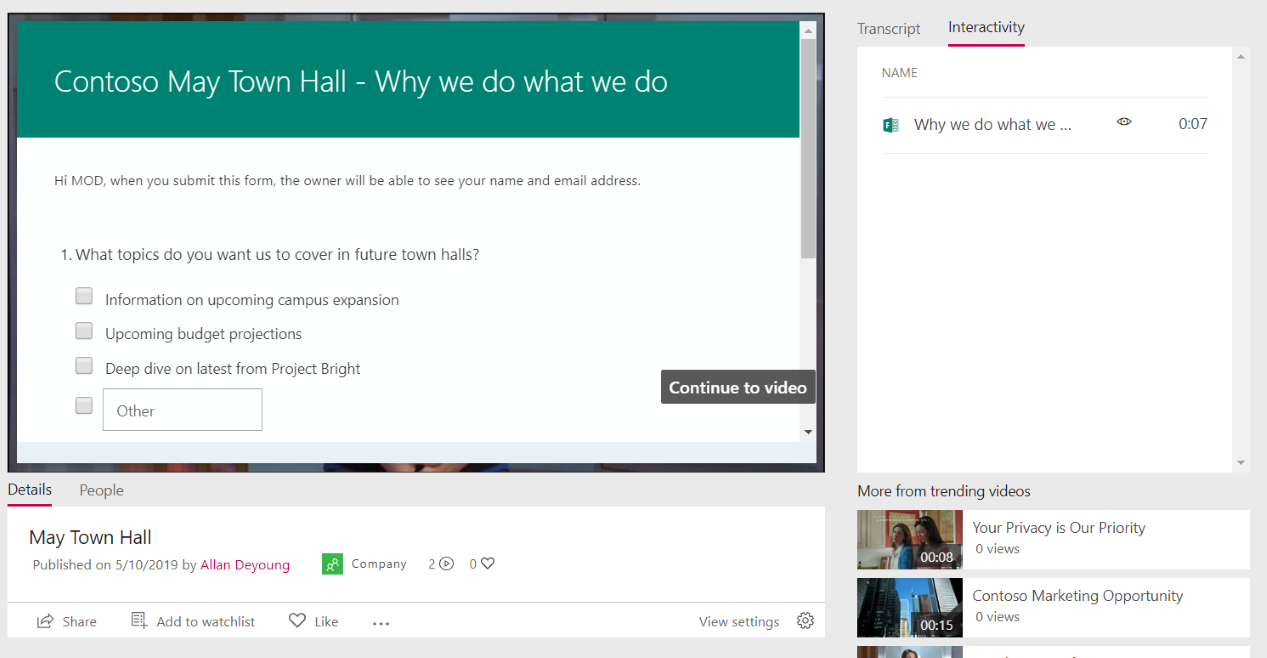
ビデオにフォームを追加する
-
[ストリーム] の [ マイ コンテンツ ] メニューの [ ビデオ] をクリックし、ビデオを選択します
-
[対話機能] タブで、[新規追加] をクリックします。
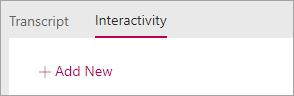
-
フォームでフォームを作成するには、[フォーム URL] の横にあるツールヒントをクリックし、[Go to Microsoft Forms] をクリックします。
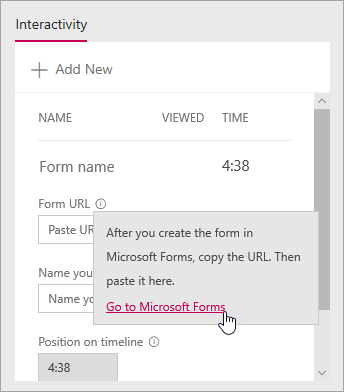
フォームが新しいブラウザー タブで開きます。
-
[フォーム] が表示されている新しいブラウザー タブで、新しいフォームを作成します。
-
Microsoft Formsを初めて使用する場合は、[作業の開始]、[サインイン] の順にクリックし、[新しいフォームの作成] をクリックします。
-
以前にフォームを使用したことがある場合は、[新しいフォーム] または [新しいクイズ] を選択します
-
-
フォームを作成するには、タイトルを付ける、質問を追加する、テーマを選択する、感謝のメッセージをカスタマイズする、返信用の電子メール通知を受け取るなどの設定を選択する
フォームの作成については、「新しいフォームを作成する」、「新しいクイズを作成する」、および「フォームの書式設定」を参照してください。
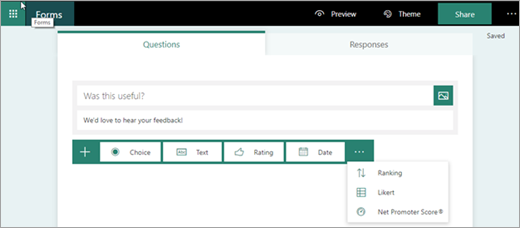
-
フォームの作成が完了したら (フォームが自動的に保存されます)、[ 共有] をクリックし、[ コピー ] をクリックしてフォームの URL をコピーします
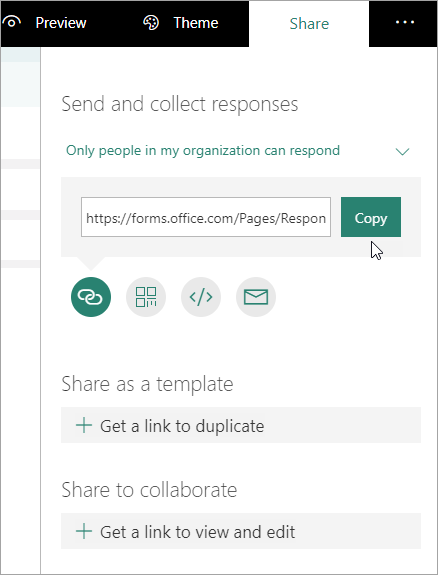
-
Stream ビデオでブラウザー タブに戻り、コピーした URL を [フォーム URL ] テキスト ボックスに貼り付けます
-
フォームに名前を付けます。 Stream では、フォームで使用する名前とは異なる名前を使用できます
-
ビデオの適切な場所にフォームがあることを確認します。 これを調整するには、再生ヘッドを新しい場所にドラッグします
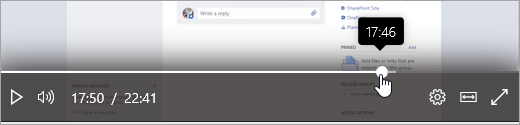
-
[追加] をクリックしてタイムライン
[対話機能] タブには、新しいフォームが表示されます。
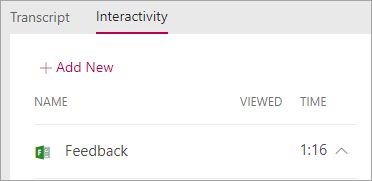
フォームの返信を確認して共有する
-
[フォーム] で、ページの上部にある [フォーム ] をクリックして、フォームのホームページに移動します
-
[ マイ フォーム ] タブで、フォームを選択します
-
[応答] タブをクリックします
応答の表示の詳細については、「 フォームの結果を確認する 」または「 テストの結果を確認する」を参照してください。
-
概要情報を公開するには:
-
応答の概要の下にある [その他] アイコン

-
URL を取得するには、[コピー] をクリックします
-
結果を表示する必要があるユーザーとこのリンクを共有する
-
ビデオ内のフォームのタイトルまたは場所を変更する
Stream でのフォームの作成が完了した後は、そのタイトルを変更したり、タイムラインに配置したりすることはできません。 これらを変更する必要がある場合は、Stream でフォームを削除し、Forms の既存のフォームを指す新しいフォームを Stream に作成します。
-
ビデオの [ 対話機能 ] タブをクリックします。 すべてのフォームとその場所の一覧がタイムラインに表示されます。

-
Stream でフォームを削除するには、フォームに移動する時刻の横にある矢印をクリックし、[ フォームの削除] をクリックし、確認ダイアログ ボックスで [ 削除] をクリックします。
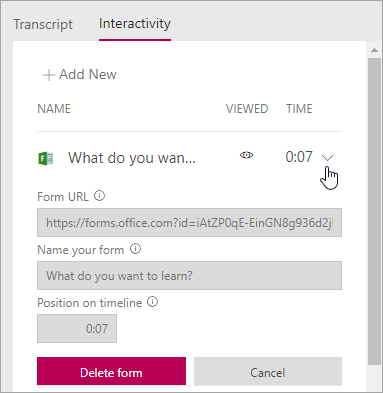
-
「ビデオにフォームを追加する」の手順に従って、Microsoft Formsの既存のフォームを使用します。
フォームの質問または設定を変更する
Microsoft Formsでフォームに戻り、フォームに変更を加えることができます。 コンテンツの変更に加えて、開始日や有効期限の追加などの設定を調整することもできます。 設定の詳細については、「 フォームまたはテストの設定を調整する」を参照してください。










